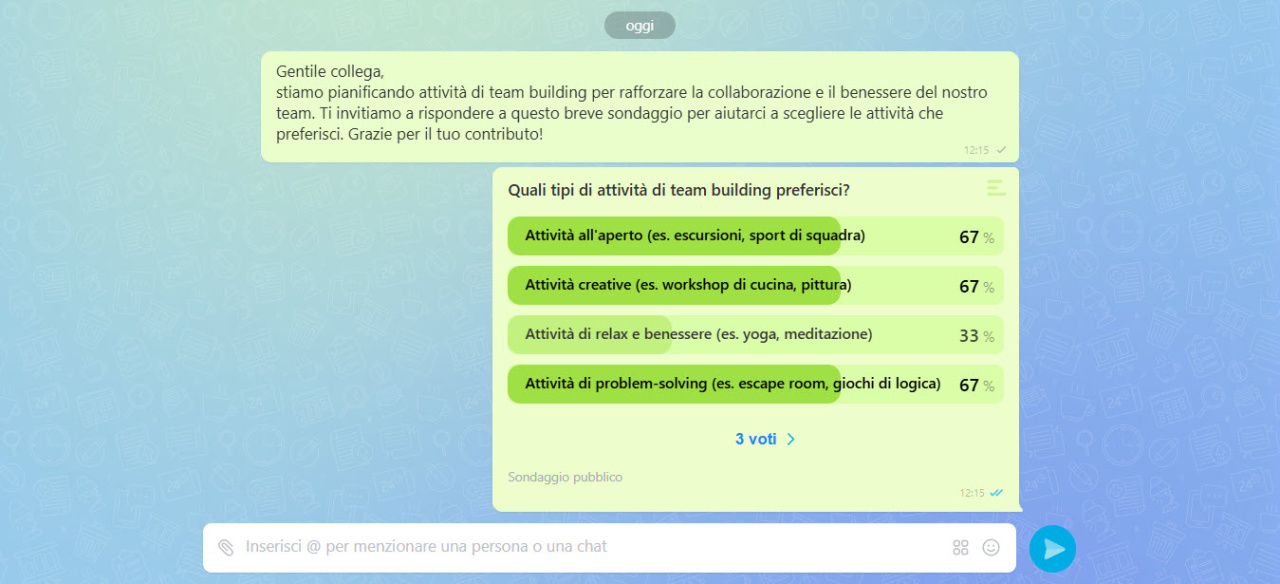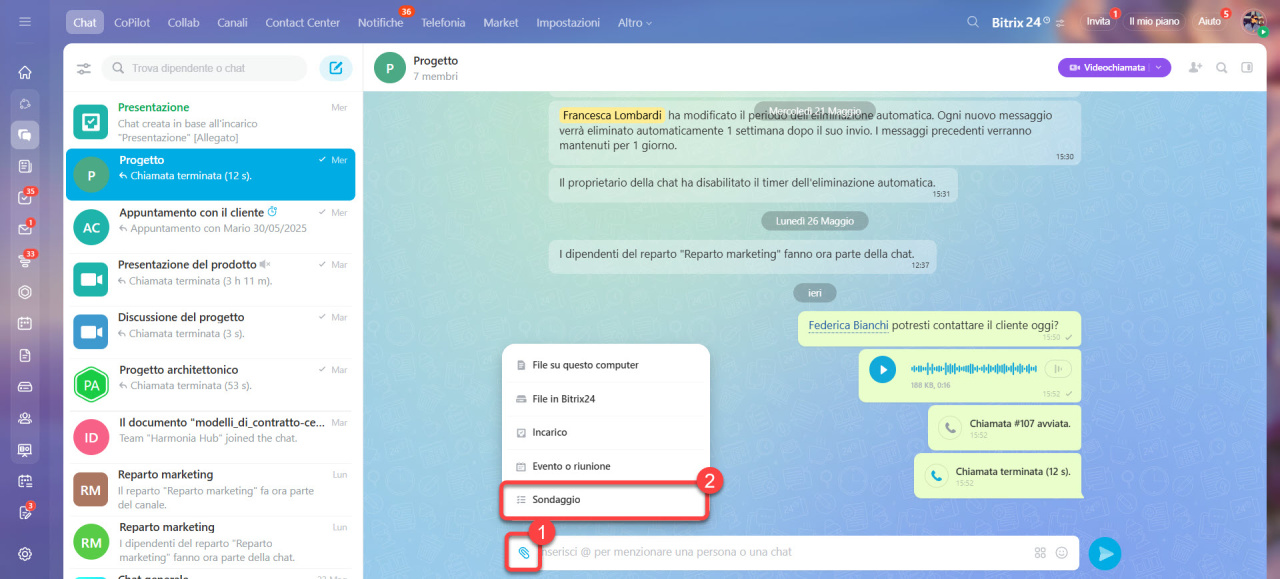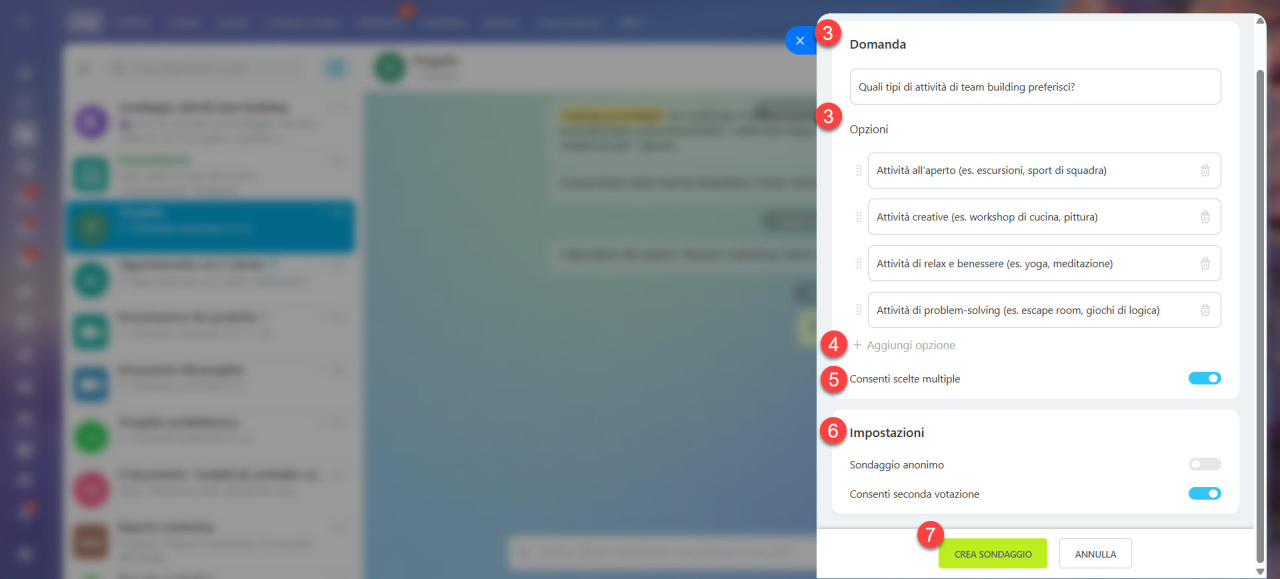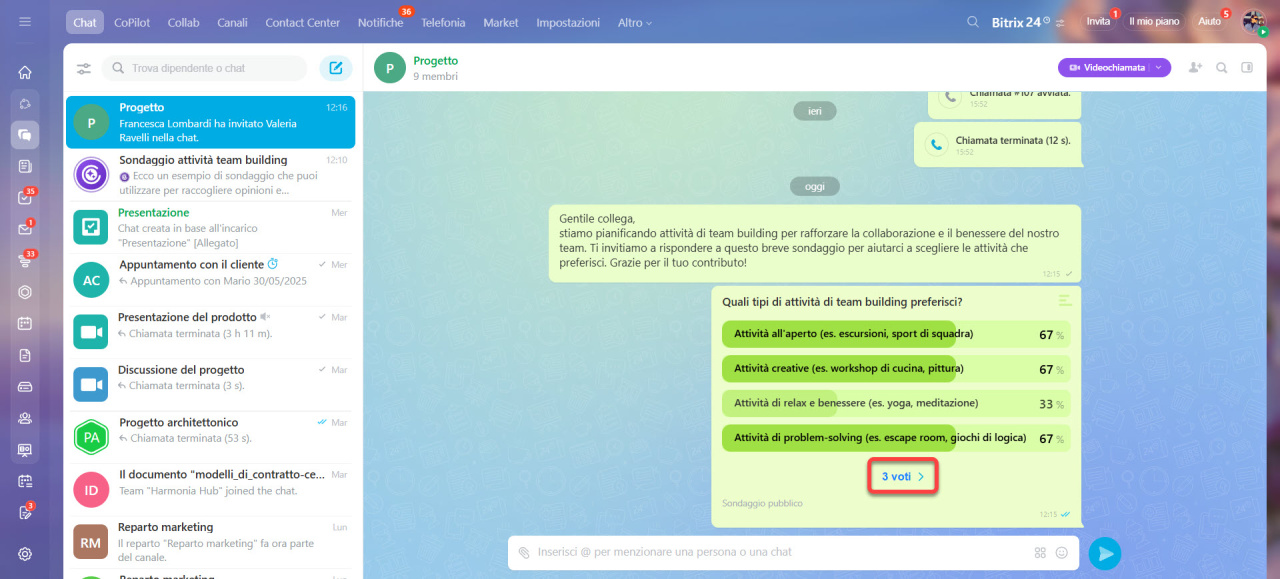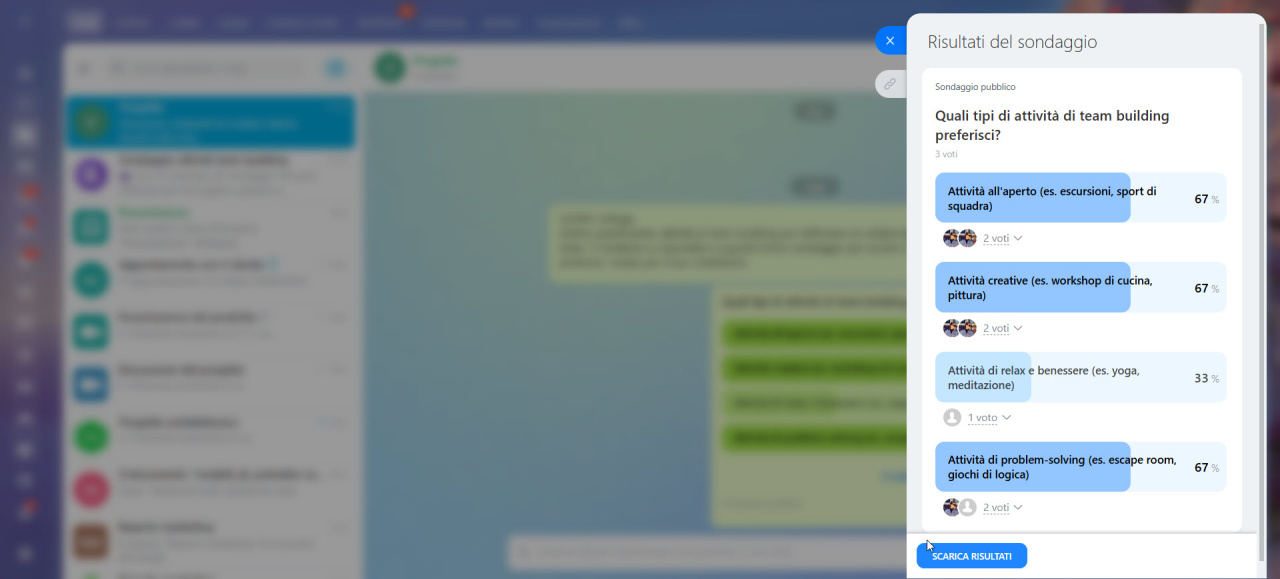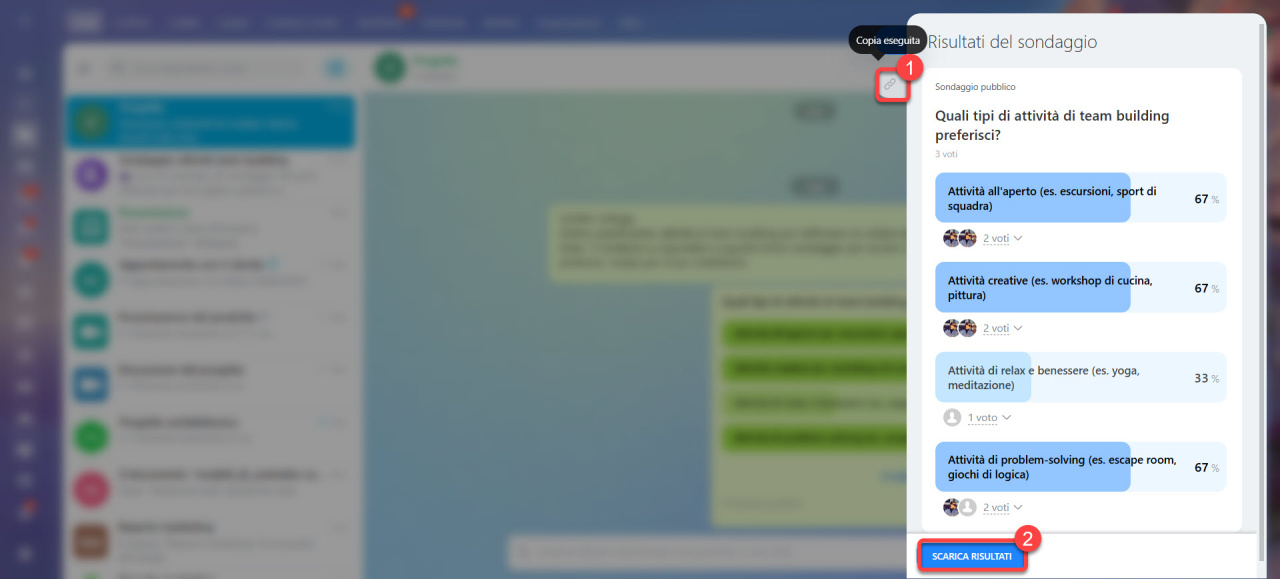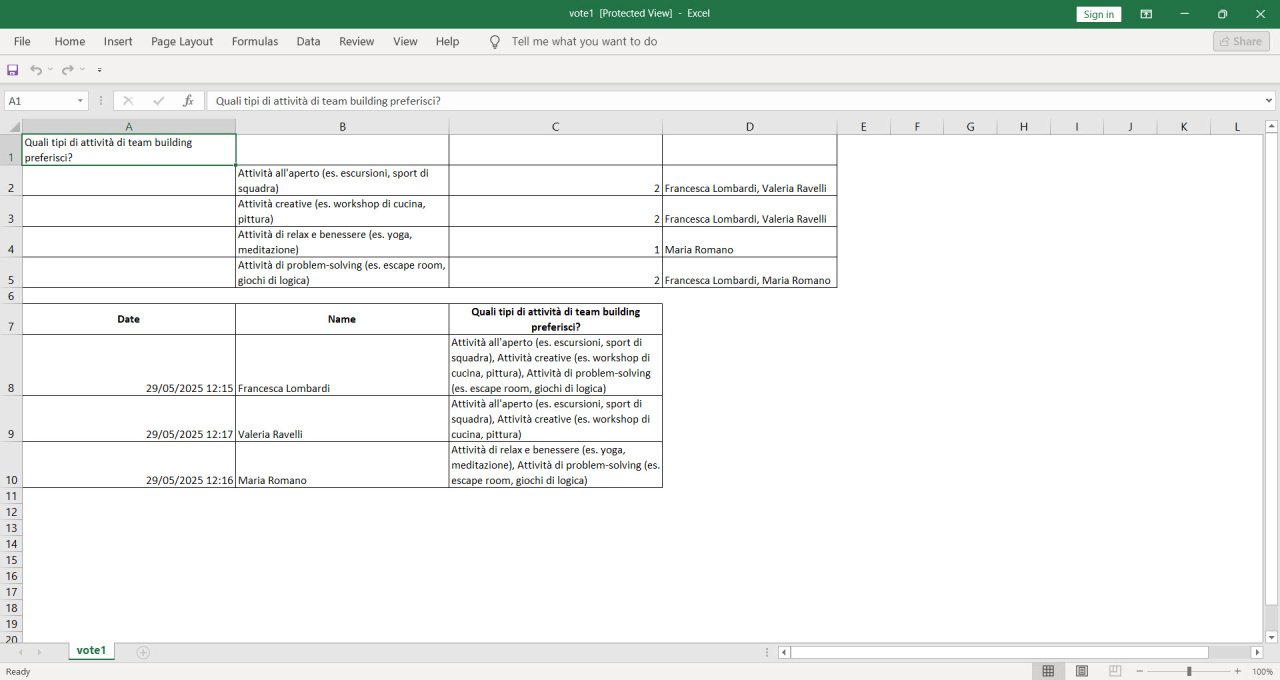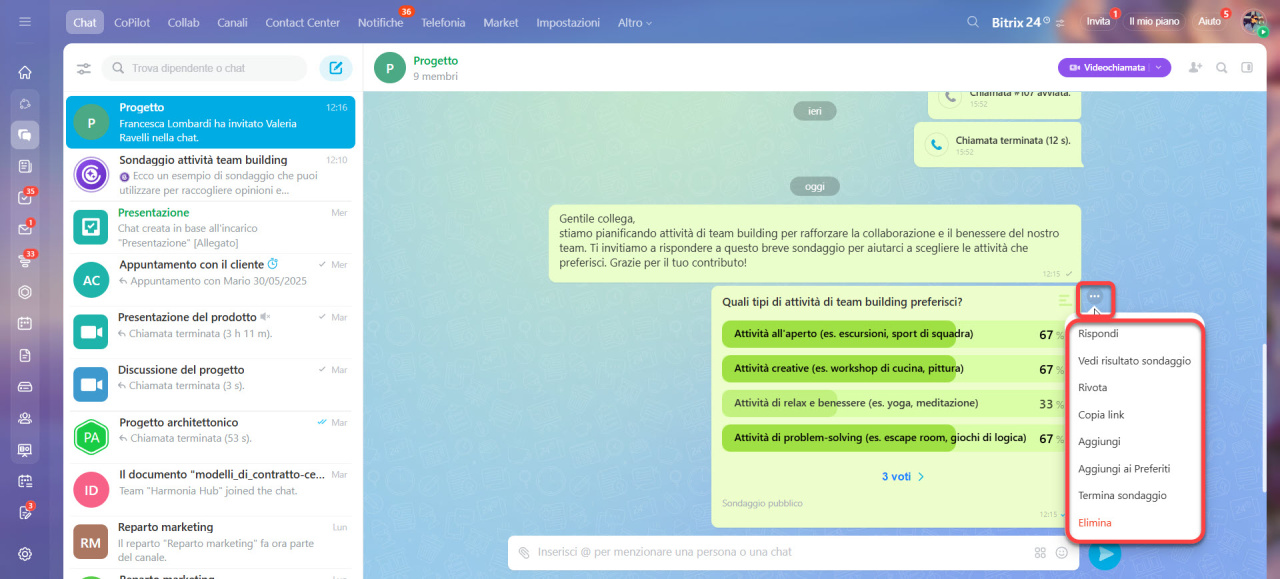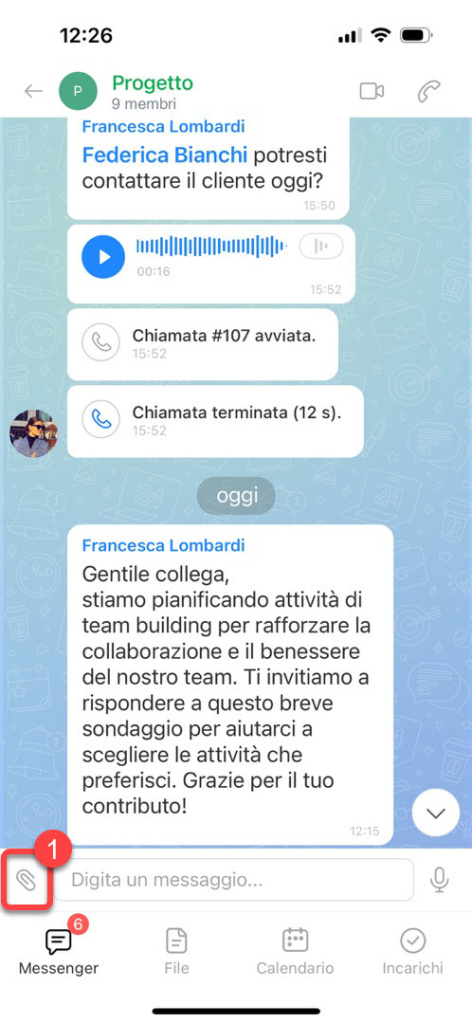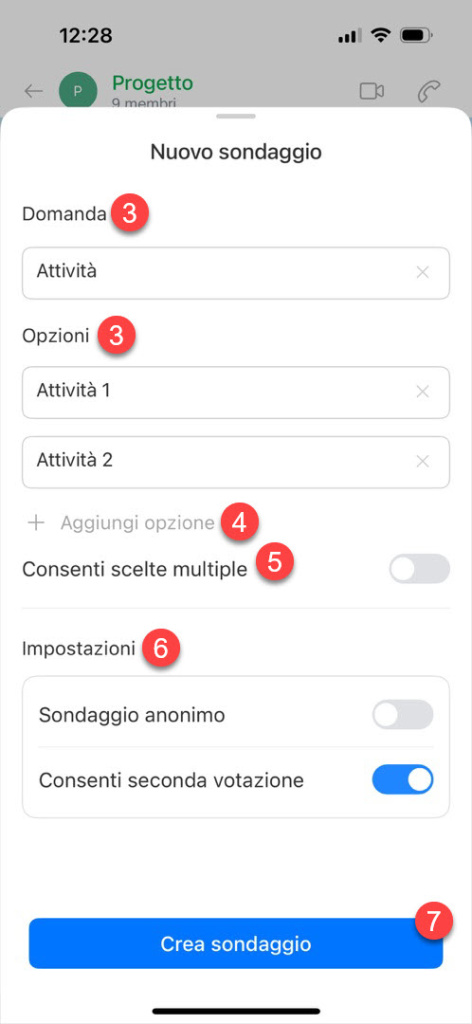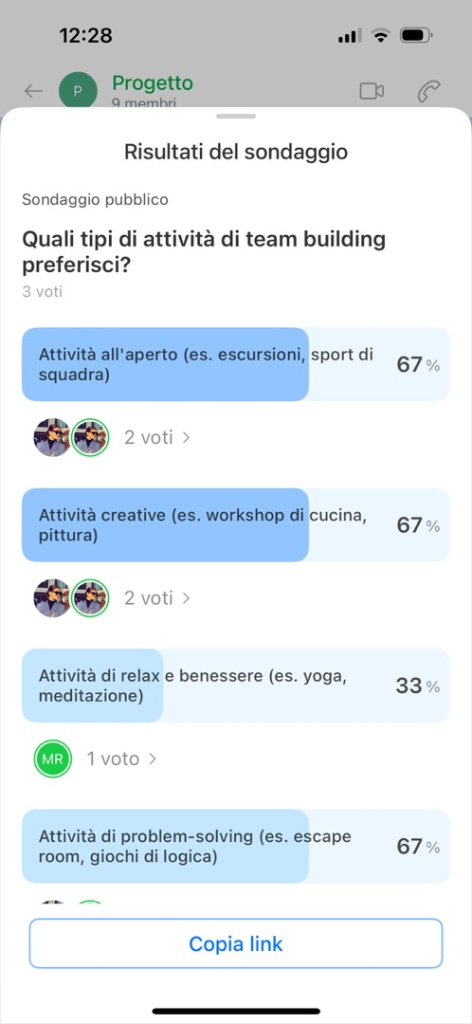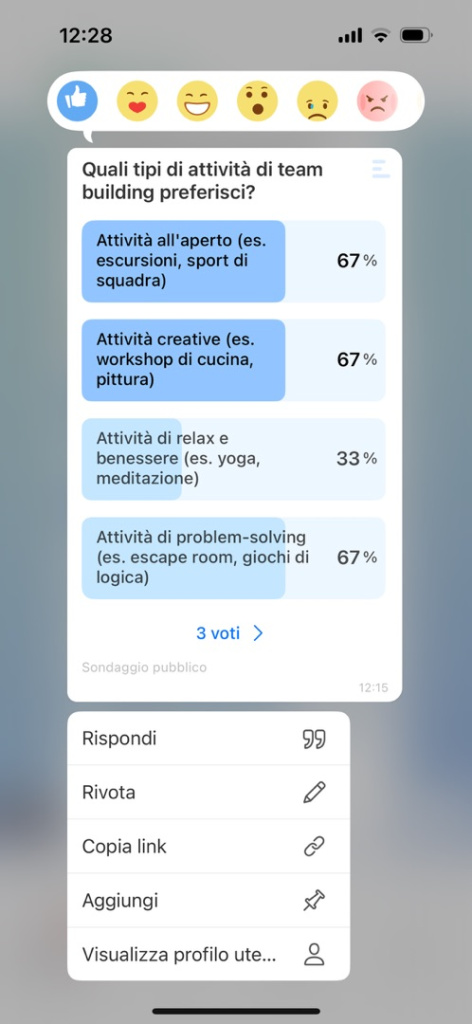I sondaggi in Bitrix24 aiutano a raccogliere rapidamente le opinioni dei dipendenti, raccogliere feedback e prendere decisioni basate sui dati reali. Ad esempio, puoi scegliere una data per un evento aziendale, ottenere il feedback su un nuovo processo o decidere quale logo è migliore.
Puoi creare i sondaggi in:
- chat
- canali aperti
- collab
Questo articolo spiega come creare e configurare i sondaggi in Bitrix24 nelle versioni web e mobile.
Crea e configura un sondaggio.
- Apri la chat, il canale aperto o la collab desiderata.
- Fai clic sull'icona della graffetta e seleziona Sondaggio.
- Inserisci la tua domanda e le opzioni di risposta.
- Fai clic su Aggiungi opzione se ne hai bisogno di più. Puoi aggiungere le opzioni illimitate.
- Abilita l'opzione Consenti scelte multiple per permettere ai partecipanti di scegliere più di un'opzione.
- Regola le impostazioni del sondaggio:
- Sondaggio anonimo: vedrai il numero di voti per ogni opzione, ma i nomi dei partecipanti saranno nascosti. Se l'opzione è disabilitata, i nomi sono visibili.
- Consenti seconda votazione: i partecipanti possono cambiare la loro scelta.
- Fai clic su Crea sondaggio.
Visualizza i risultati del sondaggio. I risultati sono visualizzati nella chat. Per vedere come ha votato ciascuna persona, fai clic sul numero di voti. I nomi dei partecipanti sono mostrati solo nei sondaggi pubblici.
Condividi e scarica i risultati del sondaggio. Copia il link del sondaggio per inviarlo a un collega facendo clic sull'icona del link  .
.
Per scaricare i risultati del sondaggio in Excel, fai clic sul pulsante corrispondente. Il file verrà salvato sul tuo computer.
Applica altre azioni a un sondaggio. Fai clic sui tre puntini (...) e seleziona un'azione:
- Rispondi: lascia un commento sul sondaggio. Il messaggio del sondaggio apparirà come citazione.
- Vedi risultato sondaggio.
- Rivota: cambia la tua scelta se le impostazioni del sondaggio lo consentono.
- Copia link.
- Aggiungi ai preferiti: salva il sondaggio per tornarci più tardi.
- Termina sondaggio: solo il creatore del sondaggio può farlo. Una volta terminato, nessuno può più votare e il sondaggio non può essere ripreso.
- Elimina: solo il creatore del sondaggio può eliminarlo.
Crea e configura un sondaggio.
- Apri la chat, il canale aperto o la collab desiderata.
- Fai clic sull'icona della graffetta e seleziona Sondaggio.
- Inserisci la tua domanda e le opzioni di risposta. Fai clic su Aggiungi opzione se ne hai bisogno di più. Puoi aggiungere opzioni illimitate.
- Abilita l'opzione Consenti scelte multiple per permettere ai partecipanti di scegliere più di un'opzione.
- Abilita Sondaggio anonimo, e vedrai il numero di voti per ogni opzione, ma i nomi dei partecipanti saranno nascosti. Se l'opzione è disabilitata, i nomi sono visibili.
- Abilita Consenti rivoto per permettere ai partecipanti di cambiare la loro scelta.
- Fai clic su Crea sondaggio.
Visualizza i risultati del sondaggio. Per vedere come ha votato ciascuna persona, fai clic sul numero di voti. I nomi dei partecipanti sono mostrati solo nei sondaggi pubblici.
Applica altre azioni a un sondaggio. Tocca e tieni premuto il messaggio del sondaggio, quindi seleziona un'azione:
- Aggiungi una reazione.
- Rispondi: lascia un commento sul sondaggio. Il messaggio del sondaggio apparirà come citazione.
- Rivota: cambia la tua scelta se le impostazioni del sondaggio lo consentono.
- Copia link: condividi il sondaggio con i colleghi. I sondaggi sono disponibili solo per i membri della chat in cui sono stati creati.
- Fissa: fissa il sondaggio per non perderlo nella chat.
- Termina sondaggio: solo il creatore del sondaggio può farlo. Una volta terminato, nessuno può più votare e il sondaggio non può essere ripreso.
- Elimina: solo il creatore del sondaggio può eliminarlo.
Riepilogo
-
I sondaggi in Bitrix24 aiutano a raccogliere rapidamente le opinioni dei dipendenti, raccogliere feedback e prendere decisioni basate sui dati reali.
-
Puoi creare i sondaggi in chat, canali aperti e collab in Bitrix24 nelle versioni web e mobile.
-
Per creare un sondaggio, fai clic sull'icona della graffetta in una chat, un canale aperto o una collab.
-
Puoi creare i sondaggi anonimi e pubblici.
-
I sondaggi possono essere copiati, fissati in una chat, eliminati e altro.
-
Solo il creatore del sondaggio può terminare il sondaggio.